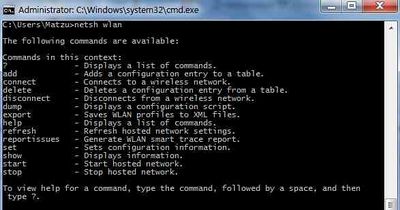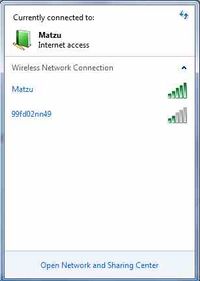Windows ja wifi
Referaat on veel tegemisel ...
Sissejuhatus
Referaadi eesmärk on teha lühikokkuvõte Wifi ühenduse kasutamisest ja konfigureerimiest Windowsis. Täpsemalt käsitlen netsh wlan utiliiti, mis toimib alates Windows Vistast. Näited põhinevad Windows7-l.
Autor
- Martin Jõgi
- Grupp A21
Üldine
Miskit siia hiljem ... ;)
Wifi võrguliidese käivitamine
netsh interface set interface "Wireless Network Connection" enable
või liidese keelamine:
netsh interface set interface "Wireless Network Connection" disable
netsh wlan käsud ja näited
Kõikie käskude vaatamiseks kirjuta cmd.exe -s netsh wlan
Saadav olevate võrguliideste kindlaks tegemine
- Wifi (wlan) võrguliidese olemasolu vaatamine:
netsh wlan show interfaces
või
ipconfig /all
kus tuleks vaadata alates reast "Wireless LAN adapter Wireless Network Connection:"
Wifi võrguliidese võimete kindlaks tegemine
Kui tahame teada installitud wifi draivite versiooni või mis raadio tüübid on selles draiveris toetatud jms, siis:
- Wifi draiverite informatsiooni vaatamine:
netsh wlan show drivers
Wifi sätete vaatamine
netsh wlan show settings
Wifi profiilide vaatamine
Arvutisse salvestatud wifi võrkude profiilide vaatamine:
netsh wlan show profiles
mille väljund on näiteks järgmine:
C:\Users\Matzu>netsh wlan show profiles
Profiles on interface Wireless Network Connection:
Group policy profiles (read only)
---------------------------------
<None>
User profiles
-------------
All User Profile : Testik
All User Profile : Matzu
All User Profile : itcollege
All User Profile : ThomsonAC7674
Kindla wifi profiili informatsiooni vaatamine:
netsh wlan show profiles <profiilinimi>
Näiteks vaatame itcollege wifi profiili:
C:\Users\Matzu>netsh wlan show profiles itcollege
Profile itcollege on interface Wireless Network Connection:
=======================================================================
Applied: All User Profile
Profile information
-------------------
Version : 1
Type : Wireless LAN
Name : itcollege
Control options :
Connection mode : Connect automatically
Network broadcast : Connect only if this network is broadcasting
AutoSwitch : Do not switch to other networks
Connectivity settings
---------------------
Number of SSIDs : 1
SSID name : "itcollege"
Network type : Infrastructure
Radio type : [ Any Radio Type ]
Vendor extension : Not present
Security settings
-----------------
Authentication : Open
Cipher : None
Security key : Absent
Key Index : 1
Wifi võrku ühendamine
netsh wlan connect name="Wifivõrgunimi(SSID)"
näiteks:
netsh wlan connect name="itcollege" Connection request was completed successfully.
Saadaval olevate Wifi võrkude vaatamine
netsh wlan show networks
ja nende täpsemate andmete vaatamine (signaali tugevus, raadio tüüp jne):
netsh wlan show networks mode=bssid
Wifi võrgu jälgimine
Kui wifi ühendus tihti katkeb või on muud probleemid wifi võrguga, siis on hea mõte genereerida raport, selleks on käsk:
netsh wlan set tracing mode={yes|no|persistent}
kus yes - genereerib raporti, kuid peale süsteemi taaskäivitamist läheb uuesti 'no' peale. Persistent - Wifi ühendust jälgitakse koguaeg. Raportit on võimalik näha Windows performance monitor'is.
Wifi ühenduste filtreerimine
Mõnikord on kasulik kasutajate eest wifi võrgud ära blokkida või peita. Selleks kasutatakse käsku
netsh wlan add filter
Näiteks:
netsh wlan add filter permission=block ssid=sarvik networktype=infrastructure
millega keeletakse juurdepääs võrku "sarvik"
- Et keelatud "sarvik" võrku ei kuvataks "Connect to a Network" dialoogis, kasuta käsku
netsh wlan set blockednetworks display=hide
netsh wlan set blockednetworks display=show
Keelu maha võtmine:
netsh wlan add delete permission=block ssid=Meiewifi networktype=infrastructure
Veel võimalusi:
netsh wlan add filter permission={allow|block|denyall} ssid=wifivõrgunimi networktype={infrastructure|adhoc}
Filtrite vaatamine:
netsh wlan show filters